谢谢 @Leolee 写的文档. https://github.com/leanote/leanote/wiki/Leanote-for-Windows-Setup
注意:为增加本程序兼容性,请尽量按照本程序操作( 32位系统,源码安装位置:C盘),如需要自定义环境,请随机应变!!!
步骤
- 下载环境
- 安装Golang
- MongoDB安装
- 安装Leanote源码
- 导入初始数据
- 配置Leanote
- 运行Leanote
一、 下载环境:(以32位为例)
Golang下载:
http://golangtc.com/static/go/go1.4.2.windows-386.msi
mongodb下载:
https://fastdl.mongodb.org/win32/mongodb-win32-i386-2.6.8-signed.msi?_ga=1.163324924.1783433278.1426342651
leanote-all 依赖环境与源码下载
https://github.com/leanote/leanote-all/archive/master.zip
二、 安装Golang
一直点击点击下一步,默认安装,如下图
安装完成后,直接按WinKey+R 输入cmd 打开命令行, 输入 go version 如出现如下显示,说明Golang安装正确。
安装完成后,直接按WinKey+R 输入cmd 打开命令行, 输入 go version 如出现如下显示,说明Golang安装正确。
增加GO的GOPATH环境变量 右键我的电脑 — 属性 – 高级 – 环境变量 – 如下图
注意俩个变量的区别 !!!
三、 MongoDB安装
与Golang一样一直点击下一步默认安装。如需自定义设置,在第二部如下图选择:


点击 Finish 安装完毕!
在C盘根目录下建立dbanote目录用于放置笔记的数据文件
直接按WinKey+R 输入cmd 打开命令行,输入
C:\>mongod --dbpath C:\dbanote
启动数据库,界面如下:
★注意:此时这个命令行窗口最小化,不要关闭!切记!!!
重新打开一个终端, 使用下mongodb(直接按WinKey+R 输入cmd 打开命令行) 输入:
C:\> mongo C:\> show dbs ...数据库列表
如下图:
MongoDB 到此安装完成!
四、 安装Leanote源码
解压将之前下载的 Leanote-all 依赖环境与源码包,将src文件夹复制或移动到 位置 C:\Go下:如下图,如出现覆盖确认对话框,点击确认
五、 导入初始数据
在新打开的命令行 输入(注意空格)
Mongorestore –h localhost –d leanote --directoryperdb C:\Go\src\github.com\leanote\leanote\mongodb_backup\leanote_install_data
完成数据导入,如下图:
测试导入数据: 继续在导入数据的命令行输入:
C:\> mongo > show dbs # 查看数据库 admin (empty) leanote 0.078GB # Leanote 导入成功的数据库 local 0.078GB
★注意:导入成功的数据已经包含2个用户
user1 username: admin, password: abc123 (管理员, 只有该用户可以管理后台) user2 username: demo@leanote.com, password: demo@leanote.com (仅共体验使用)
六、 配置Leanote
文件: leanote/conf/app.conf
请修改app.secret参数, 请随意修改一个值, 若不修改, 会有安全问题! 如下图:
七、 运行Leanote
在新打开的命令行窗口输入:
go install github.com/revel/cmd/revel # 生成revel命令 # 继续输入 revel run github.com/leanote/leanote # 启动leanote
正常启动界面 如下图:
★注意:此时这个命令行窗口不关闭,最小化(与之前的MongoDB命令行窗口一样)
到此,Windows下安装Leanote正式结束,记得之前的 俩个命令行窗口 不能关闭。 现在你就可以打开浏览器,输入http://localhost 用之前导入原始数据包含的用户:
user1 username: admin, password: abc123 (管理员, 只有该用户可以管理后台) user2 username: demo@leanote.com, password: demo@leanote.com (仅共体验使用)
来访问你的自建笔记环境了。
为兴趣而生,Leanote笔记因为有你才精彩!
问题汇总
问题1:
Go to /@tests to run the tests. panic: auth fails goroutine 1 [running]: github.com/leanote/leanote/app/db.Init() /home/life/gopackage1/src/github.com/leanote/leanote/app/db/Mgo.go:64 +0x356
解答:
数据库配置有问题, 请修改leanote/conf/app.conf文件, 是否用户名和密码配置有误?
问题2: 修改默认80端口?
修改leanote/conf/app.conf, 比如改成9000
http.port=9000 site.url=http://localhost:9000
问题3: 为数据库添加用户
建立数据库用户: 打开命令行窗口输入:
C:\ >mongo
# 首先切换到leanote数据库下
> use leanote;
# 添加一个用户root, 密码是abc123
> db.addUser("root", "abc123");
{
"_id" : ObjectId("53688d1950cc1813efb9564c"),
"user" : "root",
"readOnly" : false,
"pwd" : "e014bfea4a9c3c27ab34e50bd1ef0955"
}
# 测试下是否正确
> db.auth("root", "abc123");
1 # 返回1表示正确如下图:
用户添加好后重新运行下mongodb, 并开启权限验证. 在mongod的终端按ctrl+c即可退出mongodb.
# 重新启动mongodb: $> mongod --dbpath C:\Dbanote –auth
如下图:
其它的配置请保持不变, 若需要配置数据库信息, 请查看下文"问题3" 修改C:\Go\src\github.com\leanote\leanote\confc\app.conf, mongodb的配置一般只需要修改db.username和db.password就行了 如下图:(强烈建议使用Notepad++类编辑器修改)
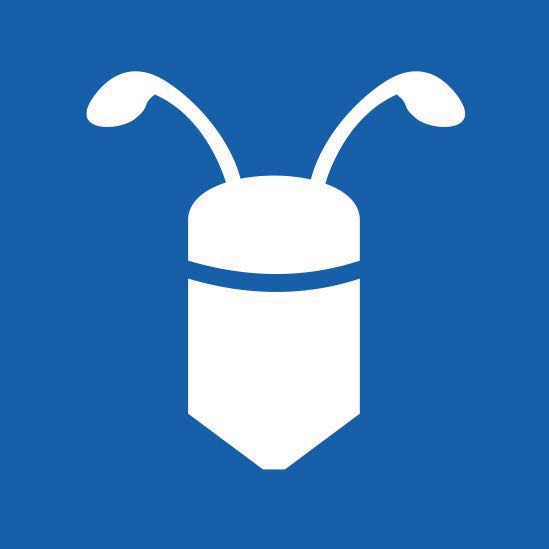
 leanote
leanote



















没有帐号? 立即注册